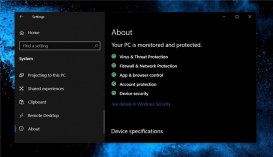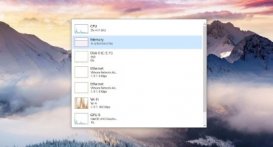Windows10操作系统中,我们可以将开始菜单全屏幕化,不过有一些用户不需要全屏幕的开始菜单,将其关闭之后还会出现全屏幕的开始菜单的问题,那么遇到这个问题要如何解决?下面装机之家分享一下Win10系统禁止自动开启开始菜单全屏幕模式的操作方法。
1、在桌面空白处鼠标右键点击,弹出菜单之后选择进入“个性化”,如下图所示。
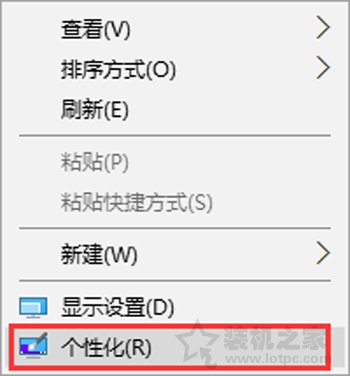
2、在个性化界面,点击“开始”,然后在右侧关闭“使用全屏幕‘开始’屏幕”。

3、按“win+i”打开Windows设置,点击“系统”。
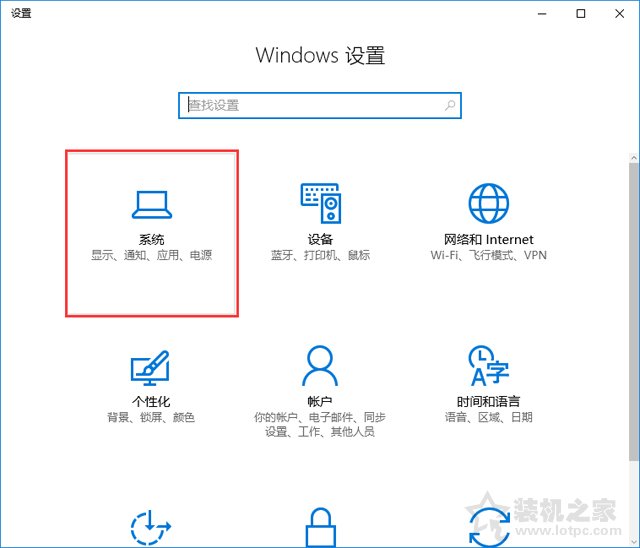
4、来到“平板电脑模式”,设置为“使用桌面模式”。
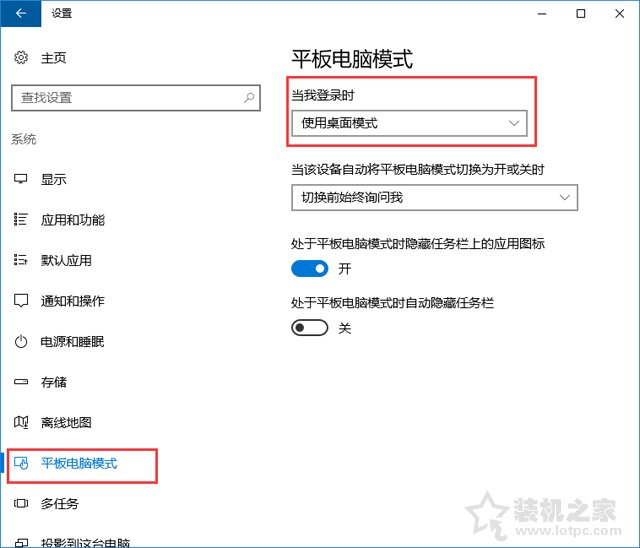
以上就是装机之家小编分享的Win10系统禁止自动开启开始菜单全屏幕模式的操作方法,如果想要禁用掉开始菜单全屏幕,可以根据以上方法进行操作。